文章编辑
前言
文章编辑功能用于编辑已发布的文章内容,可对同一篇文章多次反复编辑和发布。本功能为文章发布功能的扩展,建议先阅读文章发布功能文档。
效果

制作思路
- 文章展示页:放置编辑按钮和文章展示
- 文章编辑页:多次编辑文章内容
制作过程
第一步:创建文章编辑页
- 复制并粘贴文章发布页
- 修改文字组件内容
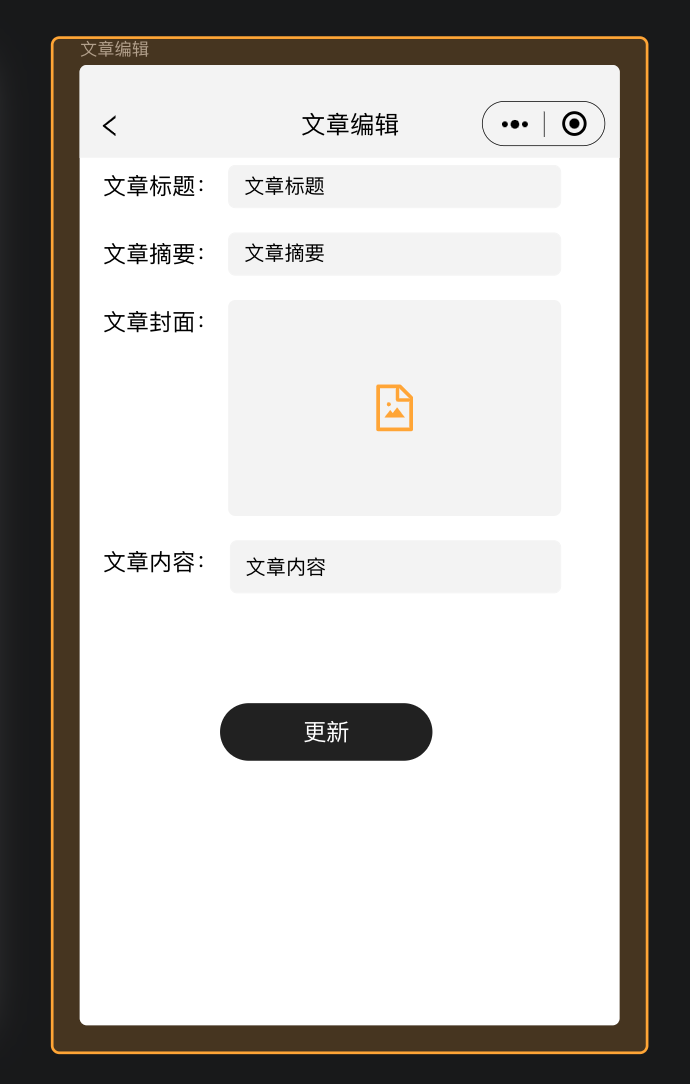
第二步:文章展示页,创建编辑按钮
- 创建按钮,内容栏填写”编辑”
- 可放置于右下角,开启悬浮按钮,使编辑按钮始终位于最上方
- 按钮的交互栏绑定跳转—文章编辑行为,并配置参数为页面数据源/article/id
| 编辑按钮页面配置 | 编辑按钮行为配置 |
|---|---|
 | 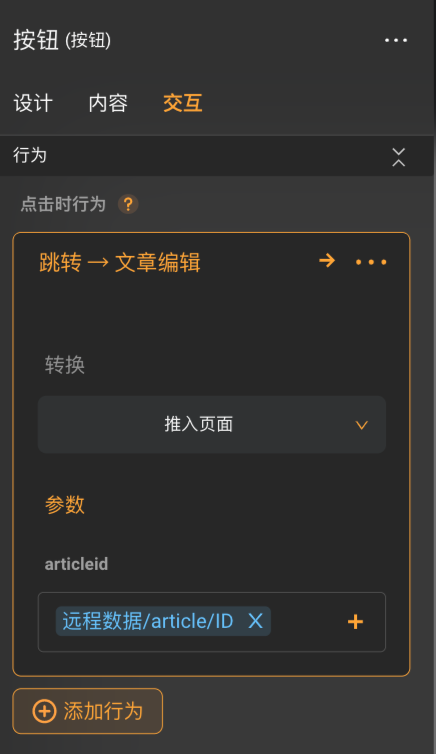 |
第三步:文章编辑页,创建链接数据
文章编辑页创建链接数据,命名为 articleid,类型为整数
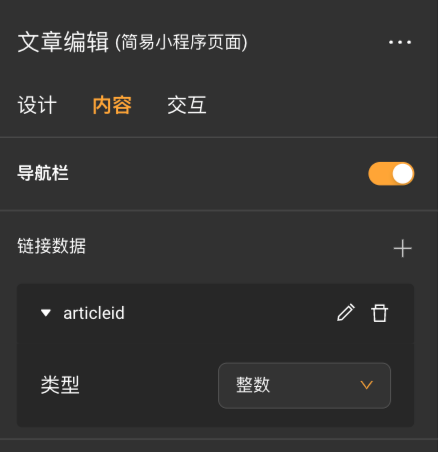
第四步:文章编辑页,创建页面数据源
- 文章编辑页创建页面数据源,命名为article,数据表选择文章,请求类型为查询,数据限额为1
- 过滤条件为id=链接数据/articleid
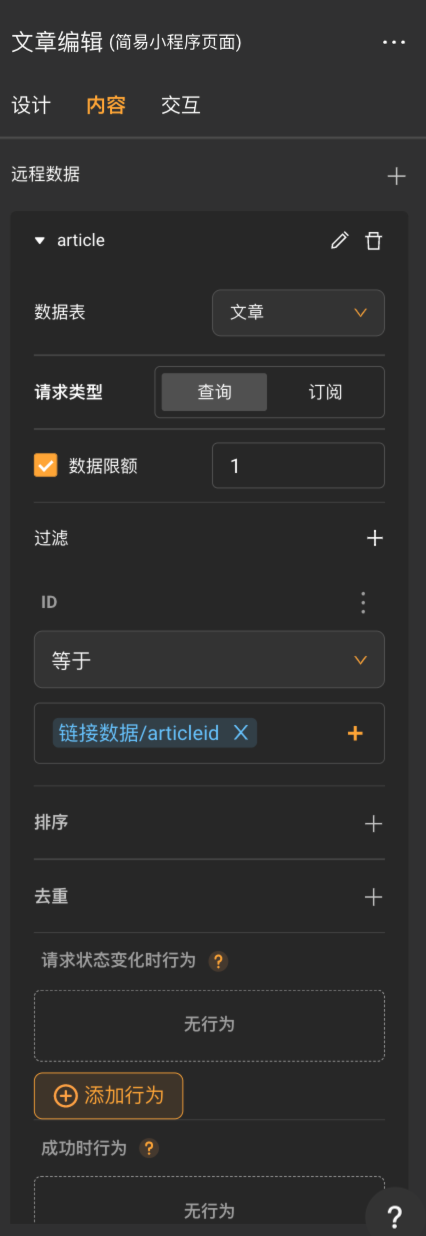
第五步:文章编辑页,组件绑定数据
- 文字输入组件的默认值绑定页面数据源/article/文章标题等,文章摘要、内容等类似配置
- 图片选择器组件的图片源选择数据绑定,绑定为页面数据源/article/文章封面
Tips:图片选择器图片源的改变不影响上传图片功能的实现
| 页面配置 | 页面配置 |
|---|---|
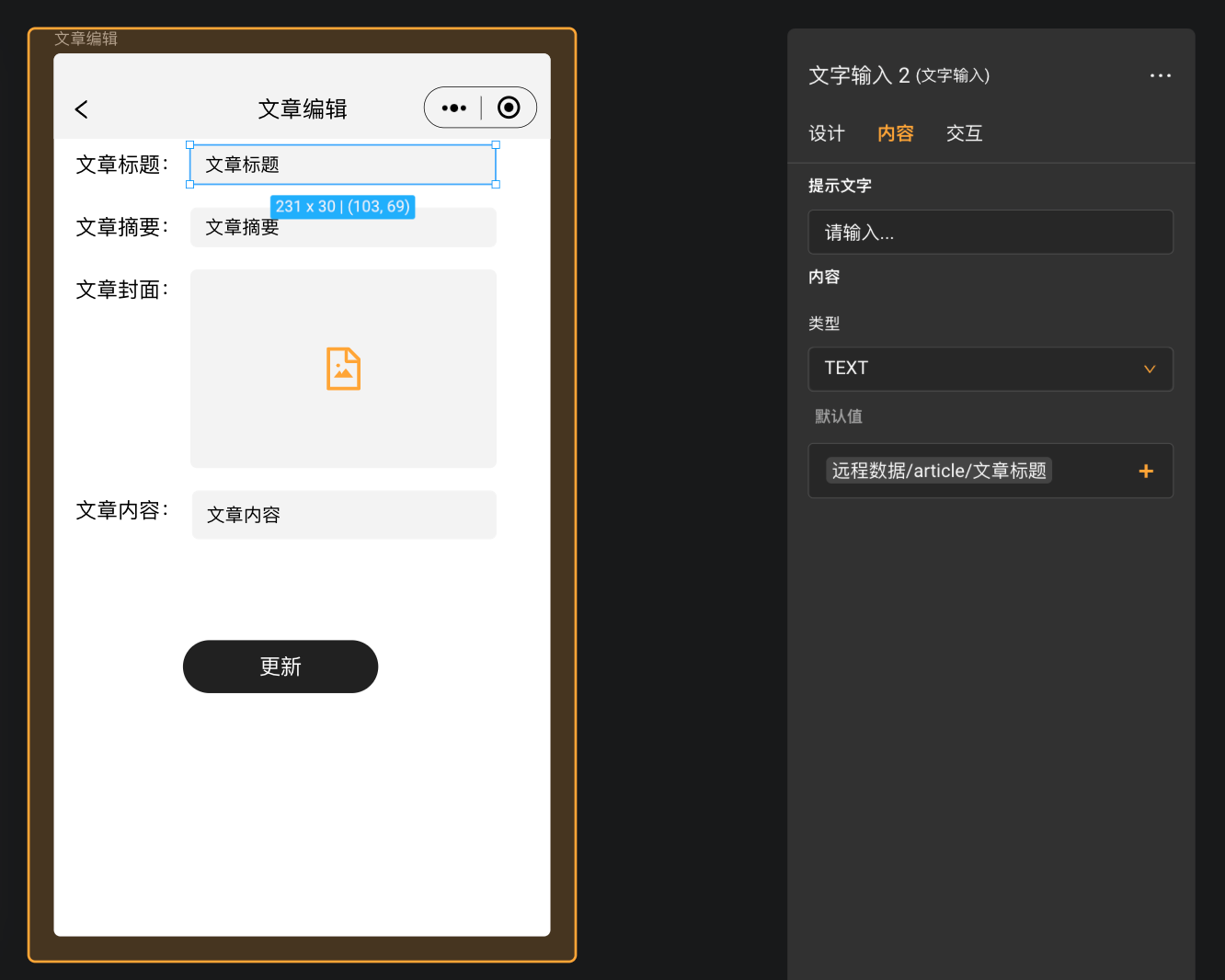 |  |
第六步:文章编辑页,更新按钮行为
- 配置更新按钮的点击时行为—修改表数据—更新文章
- 相关字段下配置对应输入框,如文本信息—输入框/文字输入、封面图片—输入框/图片选择器
- 过滤条件为id=页面数据源/article/id,确保更新且只更新,页面数据源获取到的文章信息
- 配置成功时行为—跳转—文章展示,参数为刚才更新的文章id,即结果数据/id
| 行为配置 | 行为配置 |
|---|---|
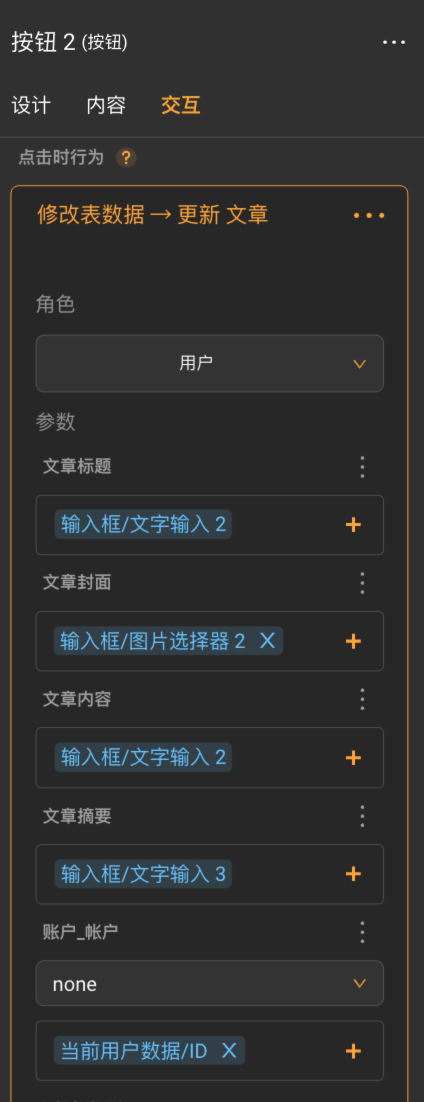 |  |
Last updated on